Farbwiedergabe
Bei Monitoren für den Consumer- und Office-Bereich testen wir zunächst die Farbwiedergabe in der Werkseinstellung nach dem Reset sowie – falls vorhanden – in einem sRGB-Modus. Anschließend wird der Monitor mit Quato iColor Display kalibriert.
Für die Messungen verwenden wir eine eigene Software, als Messgeräte werden ein X-rite i1 DisplayPro Colorimeter und ein X-rite i1 Pro Spektrofotometer eingesetzt.
Farbraumabdeckung
Bei der Farbraumuntersuchung ermitteln wir zunächst die Abdeckung des sRGB-Farbraums. Mit 92,8 Prozent erhält der HP 23xi eine gute Bewertung, viele IPS-Panels bringen aber – wie auch der kleine Bruder 22xi – noch ein paar Prozent mehr.
Die Erläuterungen zu den folgenden Charts haben wir für Sie zusammengefasst: DeltaE Abweichung für Farbwerte und Weißpunkt, DeltaC Abweichung für Grauwerte, und Gradation.
Vergleich der Werkseinstellung mit dem sRGB-Arbeitsfarbraum
Nach dem Reset im OSD finden wir folgende Werkseinstellung vor: Farbeinstellung 6500K, Helligkeit 90, Kontrast 80, Gamma Mittel. Einen sRGB-Modus gibt es im OSD nicht.
Die Farbstimmung in der Werkseinstellung trifft die 6500K der sRGB-Norm sehr gut. Bei den Graustufen schwankt die Farbtemperatur nur um 100K nach oben und nach unten, daher sind die einzelnen deltaC-Abweichungen durchweg sehr gering. Der hohe Rangewert zeigt uns aber, dass die Graustufen farblich – bezogen auf das native Weiß – in sehr verschiedene Richtungen weisen.
Die Gammakurve ist recht geschwungen, hält sich aber im Großen und Ganzen zumindest in der Nähe der sRGB-Kurve. Bei den Buntfarben sind die Abweichungen größer, bis auf den sehr hohen Wert für Grün liegen die Einzelergebnisse aber noch auf durchweg zufriedenstellendem Niveau.
Für gewöhnliche Anwendungen wie Office und Internet ist die Farbwiedergabe einwandfrei, auch Hobby-Fotografen werden zufrieden sein. Für farbkritische Arbeiten reicht die Werkseinstellung aber nicht aus, der hohe Range-Wert führt sogar zu einer schlechten Bewertung.
Die ausführlichen Testergebnisse können als PDF Datei heruntergeladen werden.
Vergleich des kalibrierten Monitors mit dem sRGB-Arbeitsfarbraum
Durch die Kalibrierung und Profilierung wird eine möglichst hohe Neutralität und Linearität der Farbwiedergabe erreicht. Farbechtheit (im Rahmen der Monitorgrenzen) wird erst im Zusammenspiel mit farbmanagementfähiger Software erreicht.
Vor der Kalibrierung mit iColor 3.8 und Xrite’s Colorimeter i1 Display Pro haben wir zunächst den Weißpunkt im Anwendermodus justiert, dafür mussten Rot und Blau ein wenig abgesenkt werden. Der anschließend gemessene Gammawert war mit 2,39 (Einstellung Mittel) zu hoch, aber nicht zu ändern: sobald wir eine andere Einstellung im Gamma-Menü probieren wollten, wechselten auch die anderen Bildparameter, unser soeben justierter Weißpunkt war dann wirkungslos. Für die Farbkorrektur des Colorimeters wählten wir das von X-rite mitgelieferte White-LED Profil.
Die Kalibration verbessert die Farbwiedergabe sichtlich, für den großen Aha-Effekt reicht es aber nicht. Die Abweichungen bei den Graustufen und den Buntfarben sind viel kleiner geworden, der Gammaverlauf hält sich jetzt gut an die Normkurve. Der Kontrastwert hat sich durch die Kalibration nicht verschlechtert. Perfekt ist das Ergebnis noch lange nicht: der Rangewert deutet immer noch auf einen farblich abwechslungsreichen Grauverlauf hin, neben dem typischen hohen Blau-Wert tut sich auch Grün noch hervor. Die fehlenden Prozente bei der Farbraumabdeckung können auch durch eine Kalibration nicht ausgeglichen werden.
Für gelegentliche farbkritische Anwendungen ist der kalibrierte 23xi dennoch attraktiv. Ob sich die Beschaffung eines Colorimeters angesichts der geringen Verbesserungen lohnt, müsste im Einzelfall abgewogen werden. Aufgrund des günstigen Anschaffungspreises für den 23xi wird das wohl eher nicht in Fragen kommen.
Die ausführlichen Testergebnisse können als PDF Datei heruntergeladen werden.
Interpolation
Bei allen 16:9 Auflösungen wird generell ein Vollbild angezeigt. Andere Auflösungen werden in den Werkseinstellungen zunächst auf ein Vollbild im 16:9 Format skaliert. Dies lässt sich aber leicht ändern, indem man im Hauptmenü des OSDs unter „Bildsteuerung“ den Untermenüpunkt „Benutzerdefinierte Größe“ auswählt. Wechselt man die Einstellung von „Bildschirmfüllend“ nach „Entspr. Seitenverhältnis“, findet eine seitengerechte Darstellung statt, so dass bei Auflösungen wie z.B. 1280 x 1024 links und rechts schwarze Balken zur Anzeige kommen.
Die Bildschärfe des Gitters ist in keiner Auflösung auf Anhieb akzeptabel. Nach Einstellung der Stufen 4 (Native) bzw. 5 (720p) bekommt das Bild jedoch eine angenehme Schärfe.
Bei der nativen Auflösung sind die Darstellung des Textes und die Schärfe sehr gut. Bei 1280 x 720 wirkt der Text etwas unscharf, die Buchstaben werfen „Schatten“. Auch dies lässt sich mit der Schärferegelung einigermaßen kompensieren.
Bei Verwendung exotischer Auflösungen, treten sichtbare Interpolationsartefakte auf. Diese bewegen sich aber auf geringem Niveau und beeinträchtigen die Lesbarkeit von Texten nicht.
Reaktionsverhalten
Den 23xi haben wir in nativer Auflösung bei 60 Hz am DVI-Anschluss vermessen. Der Monitor wurde für die Messung auf die Werkseinstellung zurückgesetzt.

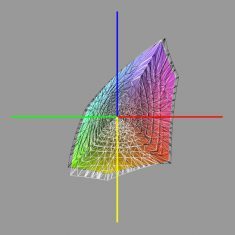
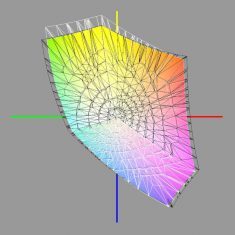
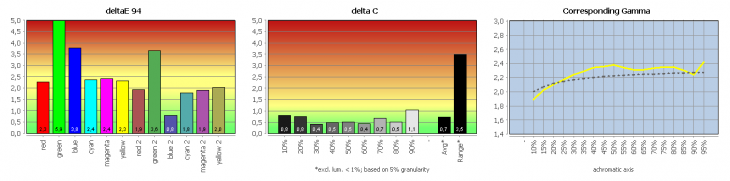




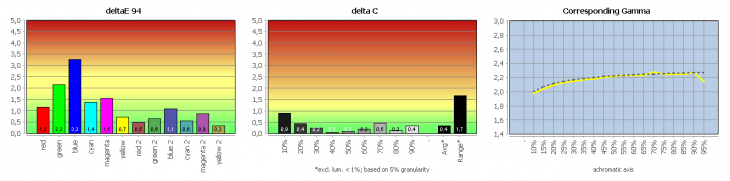






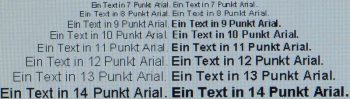
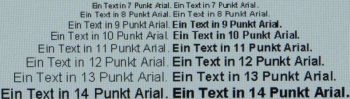


























Prad empfiehlt den Kauf eines gebrauchten von Amazon fuer 163 Euro ueber den Kauf eines neuen fuer 159 Euro vom HP Schop?
Muss wohl ein Versehen sein…